l’application Accu-Chek® SmartGuide
Partage de données avec l’application Accu-Chek® SmartGuide
Cette section vous apprend comment activer le partage de données dans l’application Accu-Chek® SmartGuide.
l’application Accu-Chek® SmartGuide
Cette section vous apprend comment activer le partage de données dans l’application Accu-Chek® SmartGuide.

Lorsque vous consultez vos données CGM avec votre professionnel de santé, l’application Accu-Chek® SmartGuide vous offre trois options d’affichage des données:
Chacun de ces graphiques peut être un outil précieux qui vous aide à améliorer votre gestion du diabète et facilite une prise en charge personnalisée de votre traitement.
1. Le «graphique de tendance» est une version étendue de votre écran d’accueil qui intègre vos entrées de journal. Vous pouvez choisir la vue à 6, 12 ou 24 heures de vos données CGM les plus récentes. Vous pouvez également visualiser vos données passées pour une plage de dates spécifique. Pour afficher votre graphique de tendance, appuyez sur «Graphiques» et sélectionnez «Graphique de tendance» depuis le menu déroulant, puis sélectionnez l’intervalle de temps que vous souhaitez afficher.
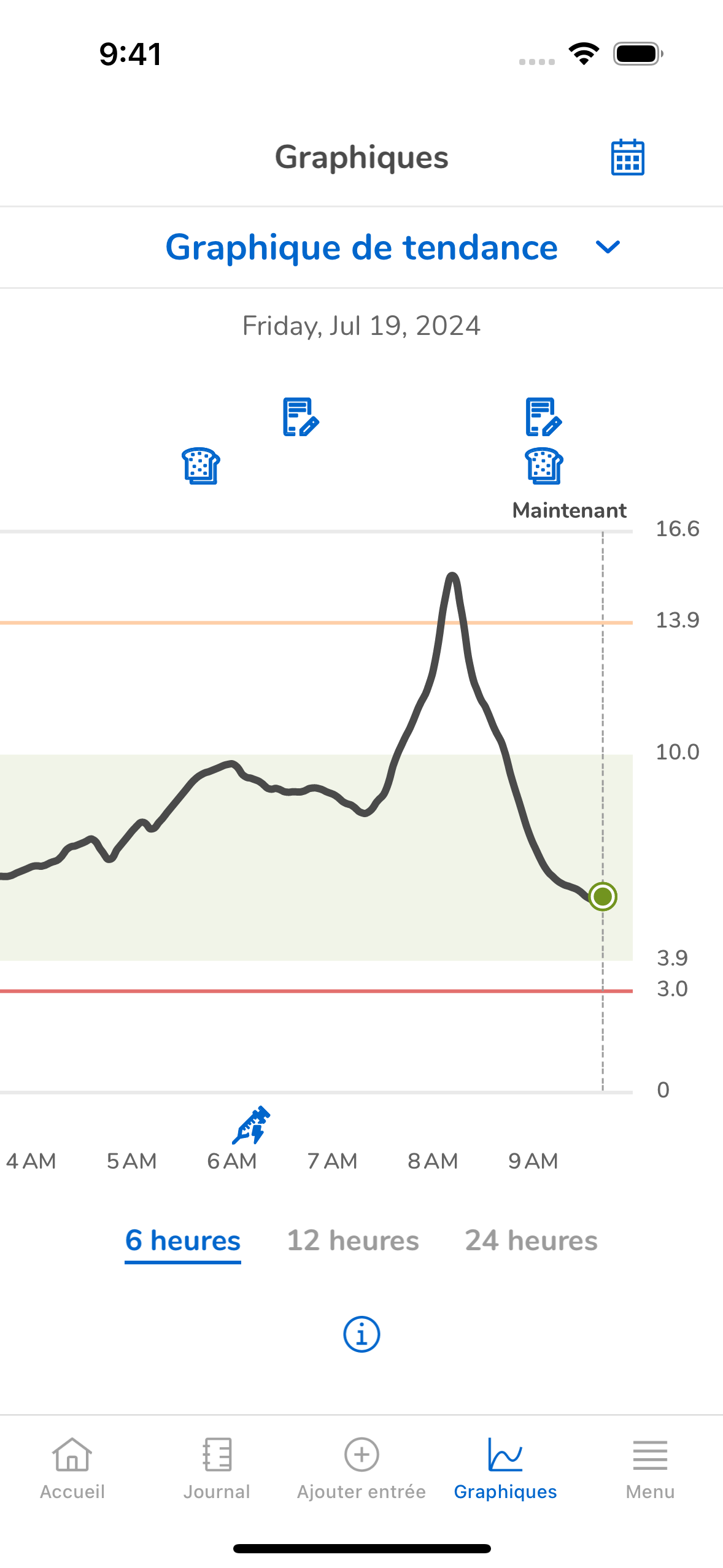
2. Le graphique «Temps dans les intervalles» affiche la durée en pourcentage pendant laquelle vos valeurs de glucose étaient dans chacune des cinq fourchettes prédéfinies («très élevé», «élevé», «dans l’objectif», «bas», «très bas») au cours des 7, 14 ou 28 derniers jours. Pour visualiser le temps passé dans chaque intervalle, appuyez sur «Graphiques» et sélectionnez «Temps dans les intervalles» depuis le menu déroulant, puis sélectionnez l’intervalle de temps que vous souhaitez afficher.
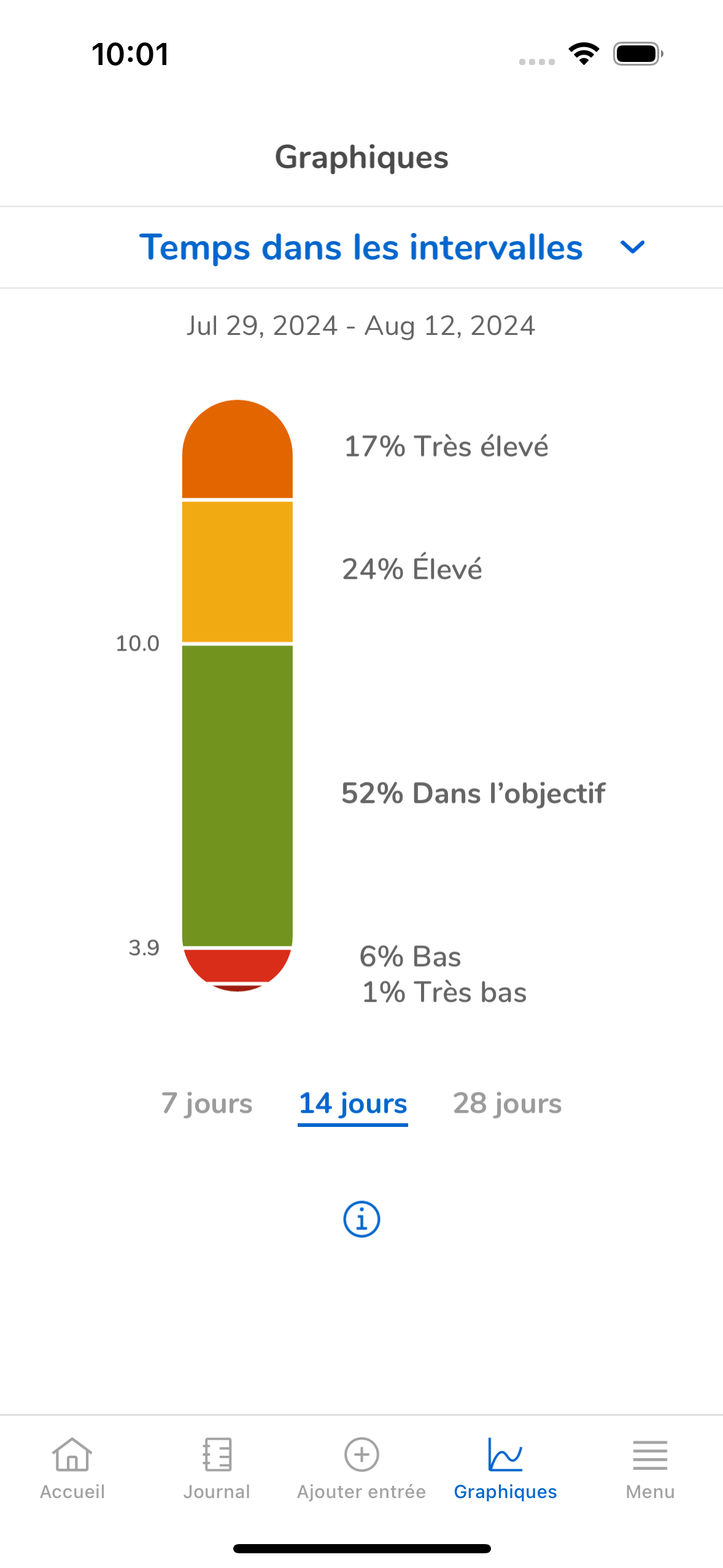
3. Le rapport dans la section «Statistiques» vous donne un bref aperçu des principaux indicateurs concernant votre traitement et vos valeurs de glucose sur les 7, 14 ou 28 derniers jours. Pour visualiser vos statistiques, appuyez sur «Graphiques» et sélectionnez «Statistiques». depuis le menu déroulant, puis sélectionnez l’intervalle de temps que vous souhaitez afficher.
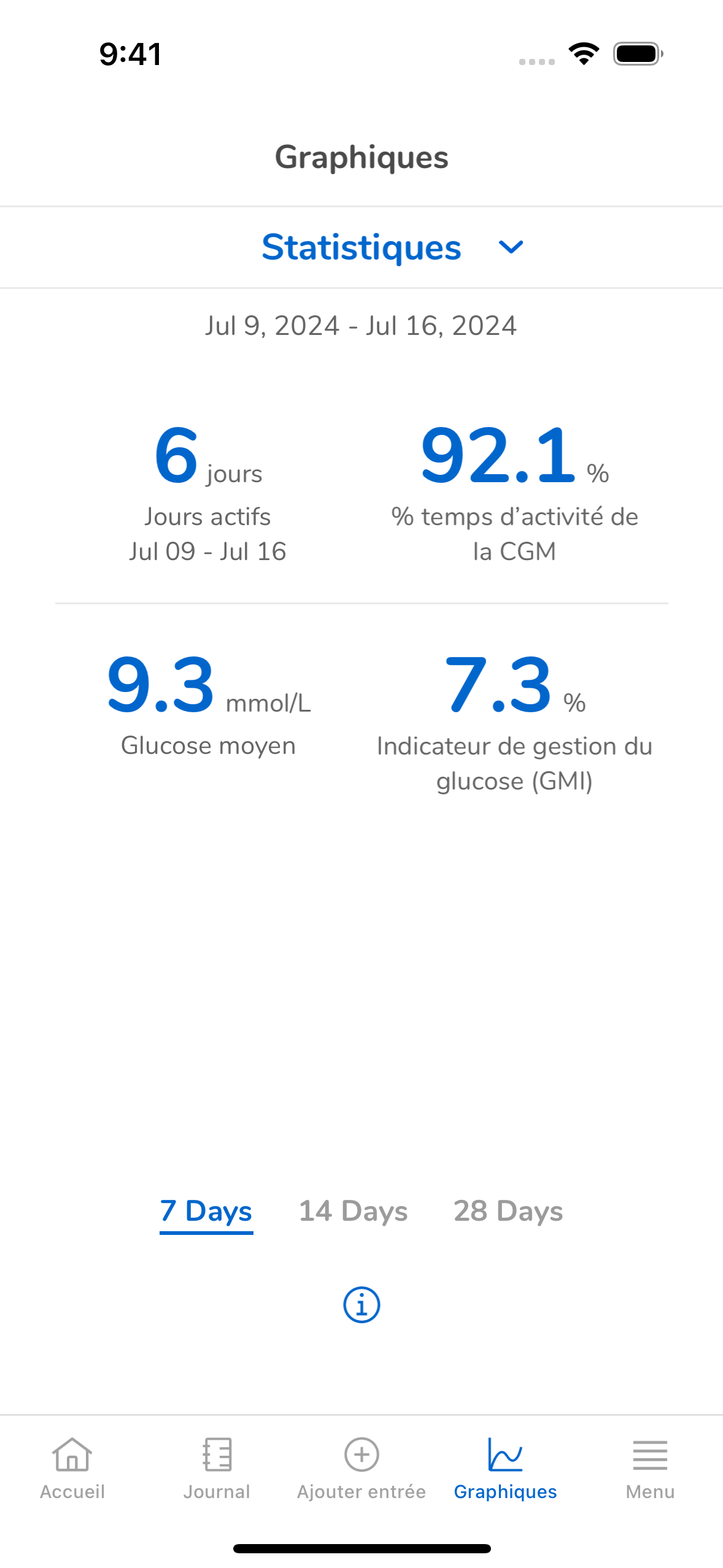
L’application Accu-Chek® SmartGuide effectue une sauvegarde continue de vos données CGM dans votre compte Accu-Chek®, indépendamment du fait qu’elles aient été saisies automatiquement ou manuellement. Vos professionnels de santé ont la possibilité de consulter vos données depuis votre compte via le portail Web de la plateforme Accu-Chek® une fois que vous leur aurez accordé l’accès. Voici les données auxquelles ils ont accès:
Toutes les données stockées dans votre compte Accu-Chek® sont chiffrées pour éviter tout accès non autorisé par des tiers.
Pour autoriser vos professionnels de santé à accéder à vos données CGM stockées dans votre compte Accu-Chek®, ouvrez l'application Accu-Chek® SmartGuide. Sélectionnez l'onglet Menu en bas à droite, tapez sur. Une fois connecté, vous accéderez à l’écran d’accueil de votre compte Accu-Chek®. Sélectionnez l’onglet «Connexions» dans le coin supérieur droit (à côté des informations de compte) et appuyez ensuite sur «Générer un code» dans la boîte de dialogue «Connecte-toi plus rapidement à ton centre». Partagez ce code privé uniquement avec vos professionnels de santé et veillez à respecter la casse (caractères majuscules et minuscules). À l’issue de cette étape, vos professionnels de santé pourront se connecter directement à votre compte Accu-Chek® depuis la plateforme Accu-Chek®.
Une fois la connexion établie avec succès, le lien vers votre centre de soin sera affiché dans votre compte Accu-Chek®.
Vous souhaitez être toujours à jour ? Inscrivez-vous gratuitement dès maintenant !